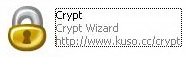
作者/Enix(2009-07-05)
電腦幾乎已成為每個人必備的生活工具之一,相對的我們也把許多與個人相關的資料、檔案習慣性地存放於電腦之中,要是剛好電腦借他人使用或不慎被開啟時,本來屬於個人的秘密可能就因此曝光囉!檔案保護精靈可以把我們的檔案上鎖,使用安全性極高的 Blowfish加密演算法,有了這套免費軟體你的資料將可以受到完善的保護。
軟體資訊
【軟體名稱】檔案保護精靈
【軟體語言】繁體中文
【軟體性質】免費軟體(Freeware)
【支援環境】Microsoft Windows 98 / ME / 2000 / XP / 2003 / Vista 中文版
【軟體網站】https://www.kuso.cc/crypt
【軟體下載】https://www.nknu.edu.tw/~technology/Crypt.exe
使用Crypt為檔案加密
1. 檔案保護精靈是一套綠色軟體,免安裝即可使用,軟體介面為繁體中文。

2. 將欲加密的檔案拖曳至主程式→選擇輸出位置→設定密碼→按下開始執行。

在處理完成後,你的檔案就會以加密的狀態呈現,當檔案透過 Crypt 解密前是無法開啟的。
使用Crypt為檔案解密
1. 開啟主程式→將欲解密的檔案拖曳至主程式→選擇輸出位置→設定密碼→按下開始執行。

操作步驟相當簡單,檔案保護精靈也設計的相當容易上手,如果你想將一些屬於個人的私密檔案進行加密,不讓其他人看到的話,檔案保護精靈也許是個不錯的選擇!








